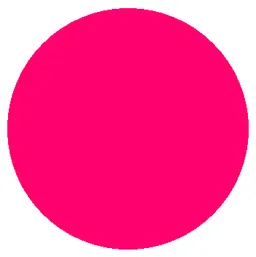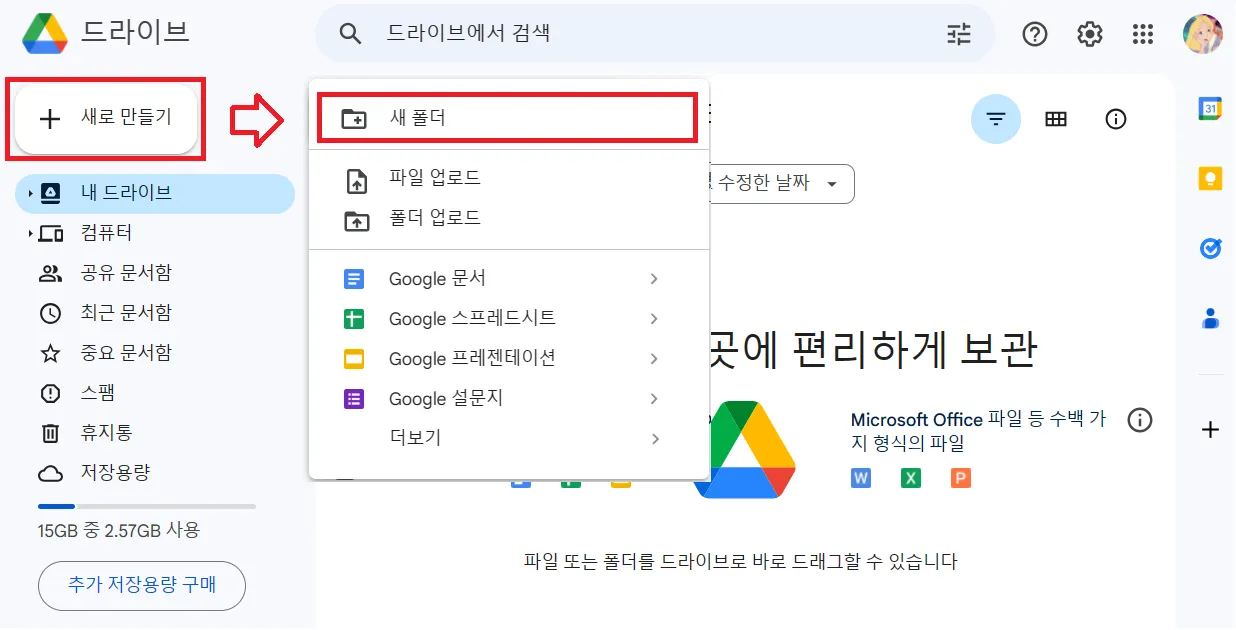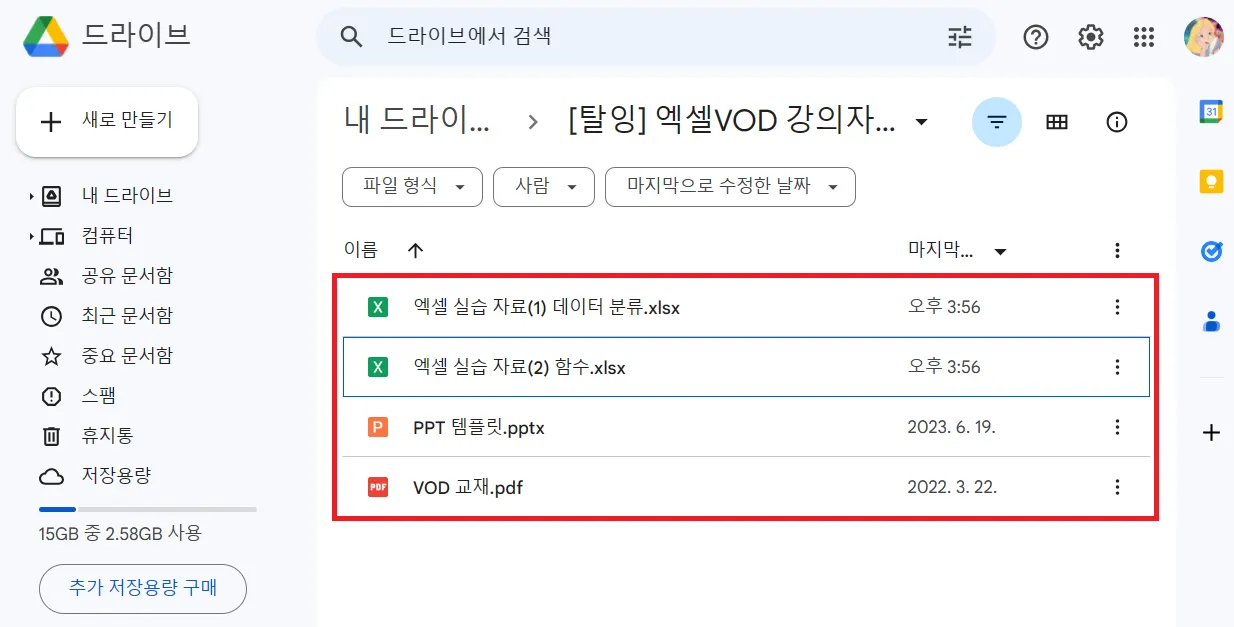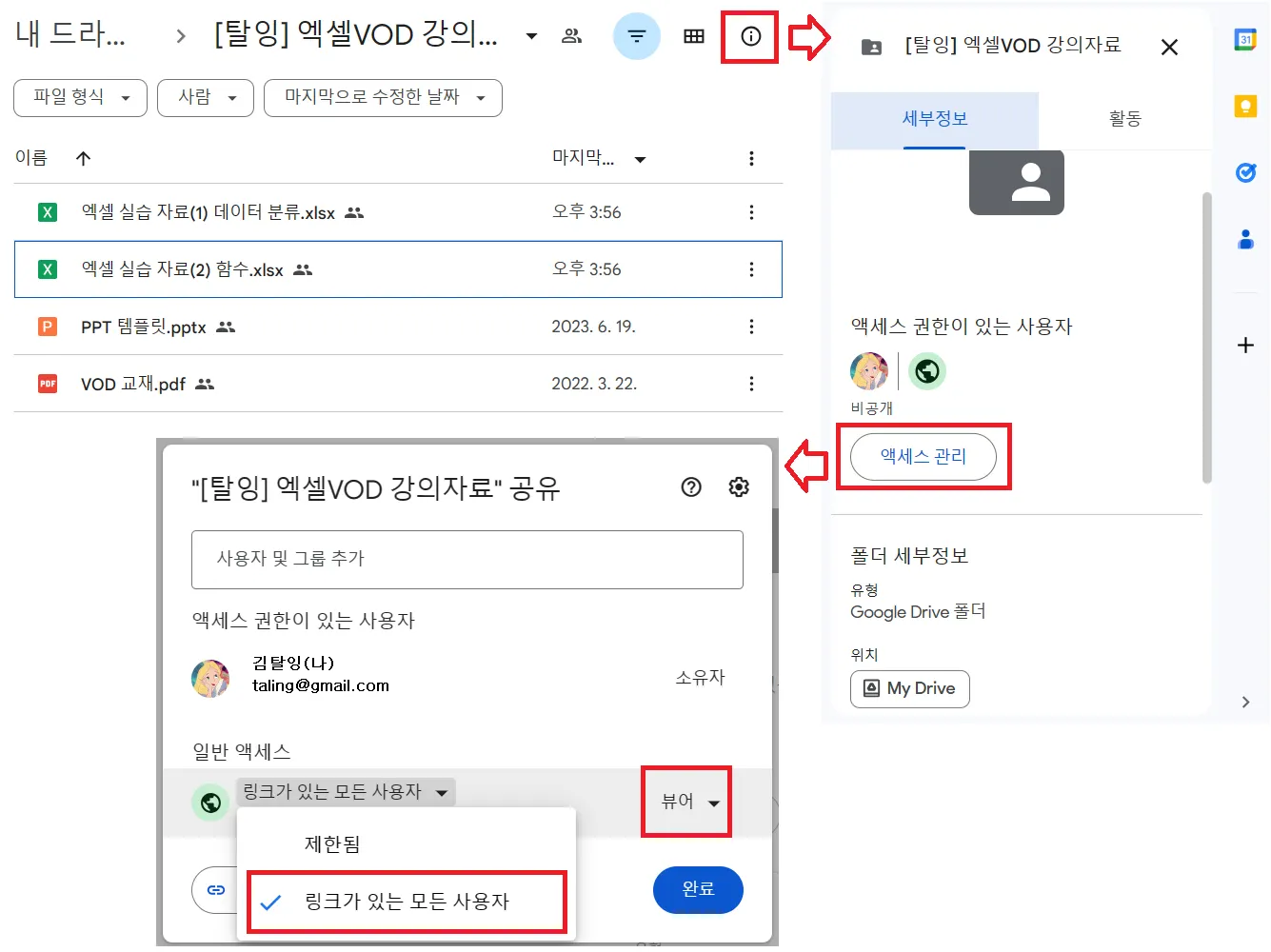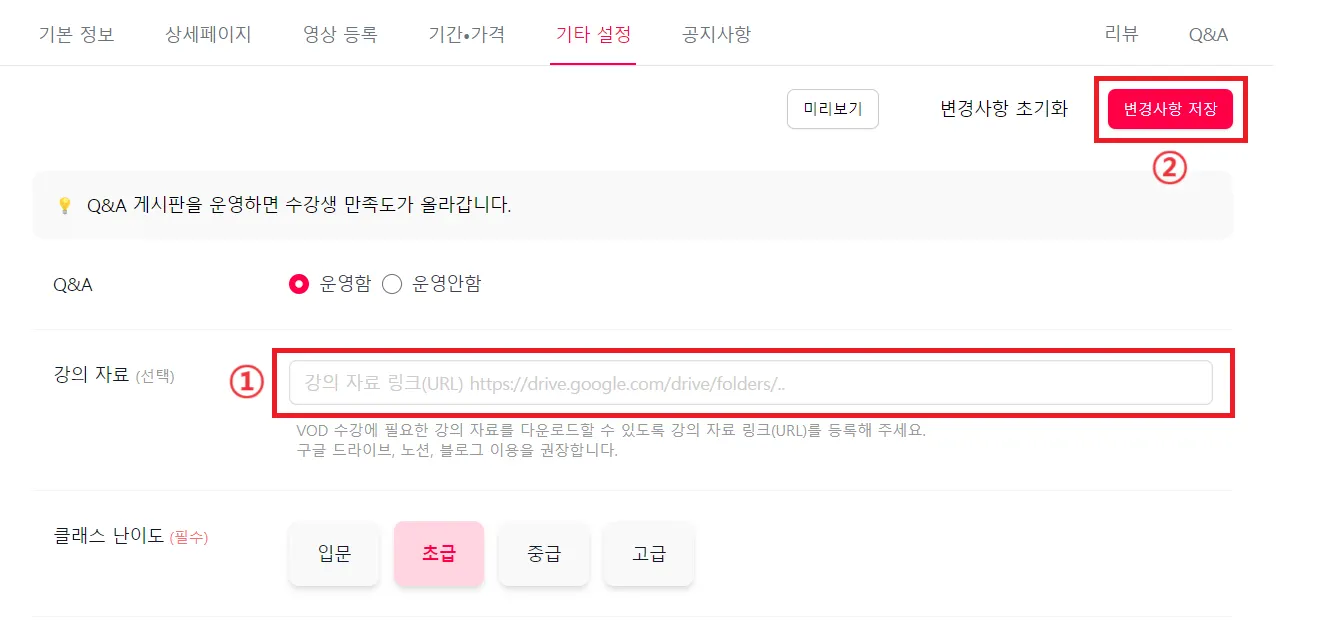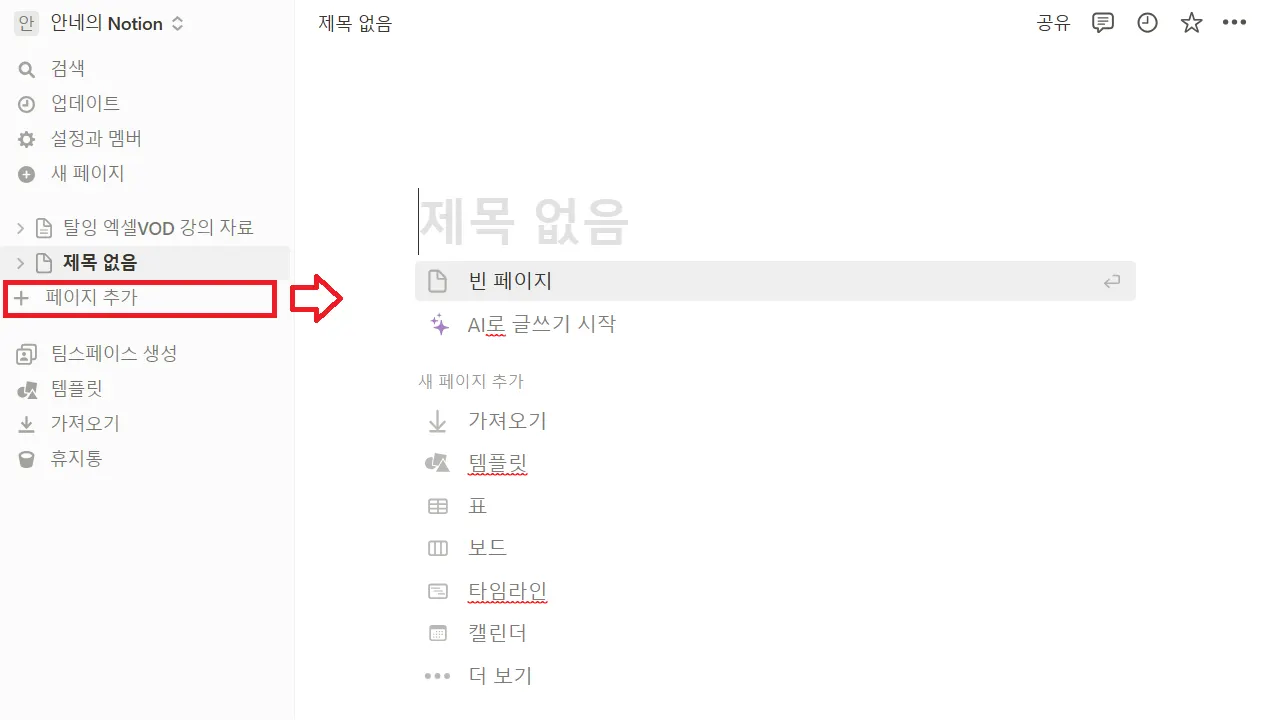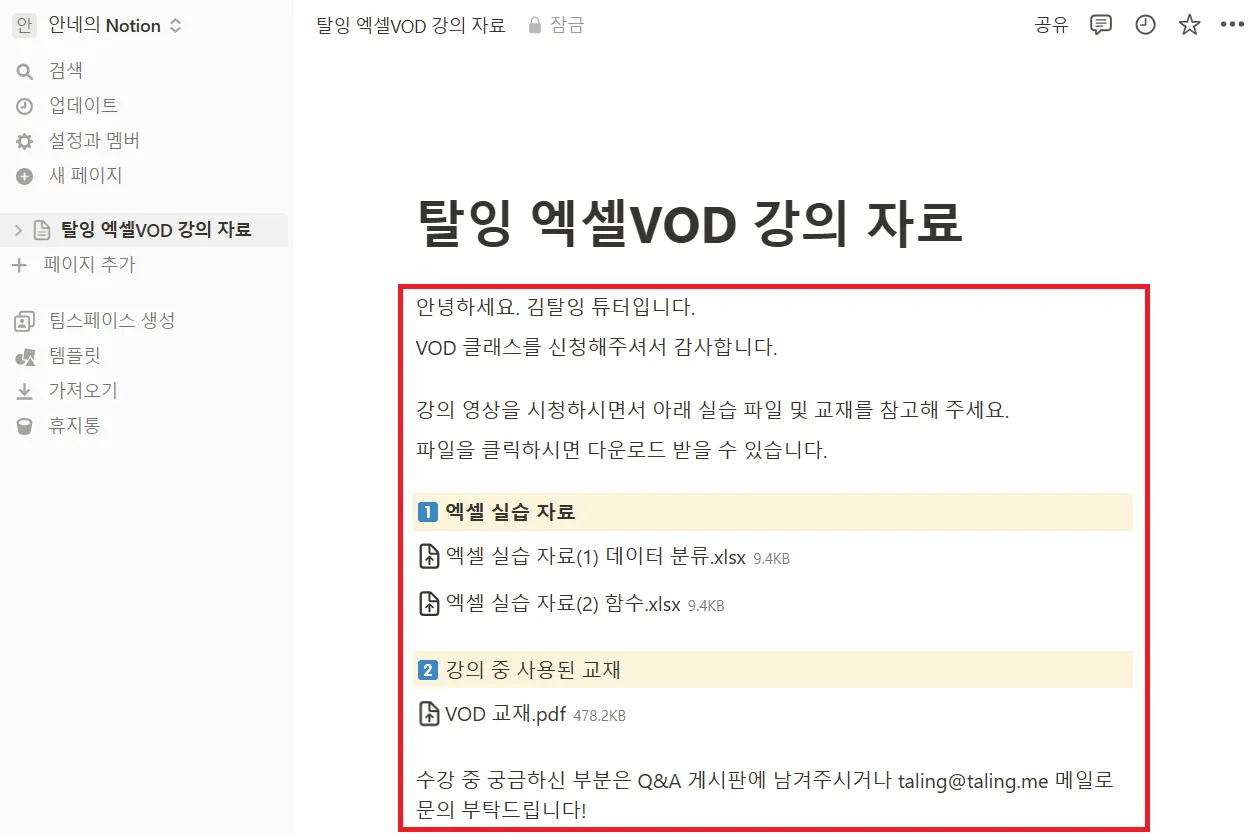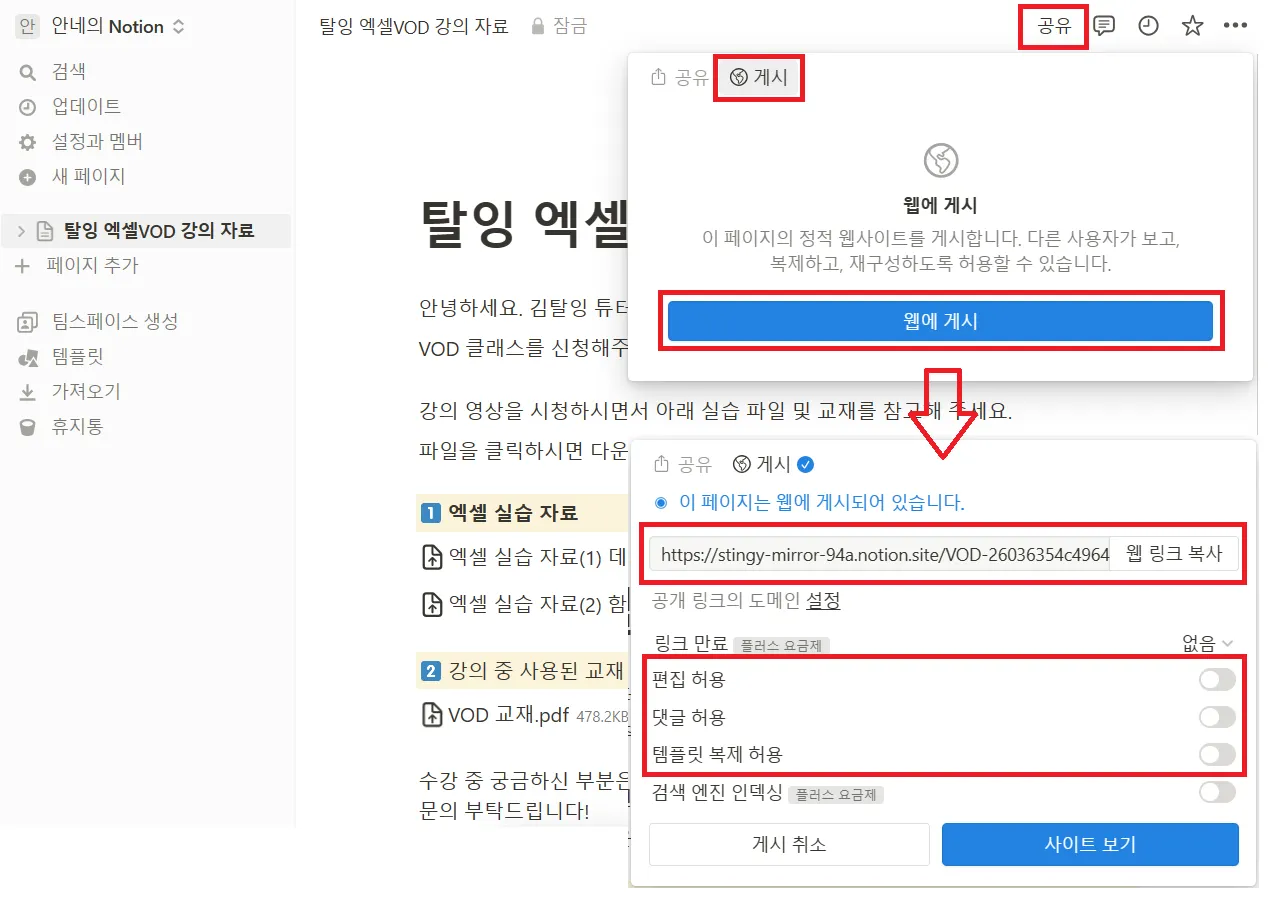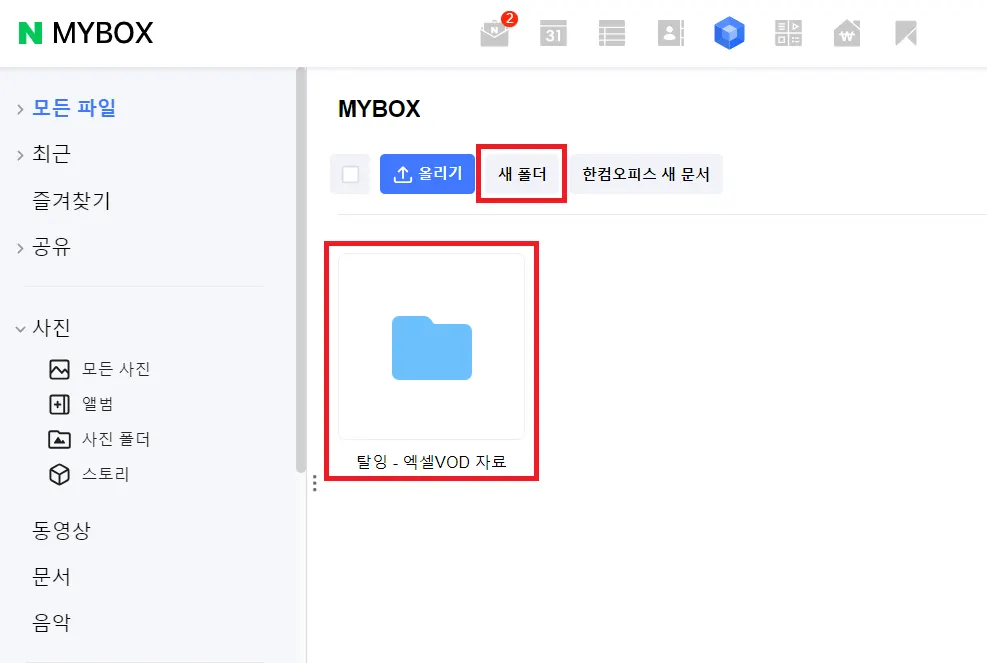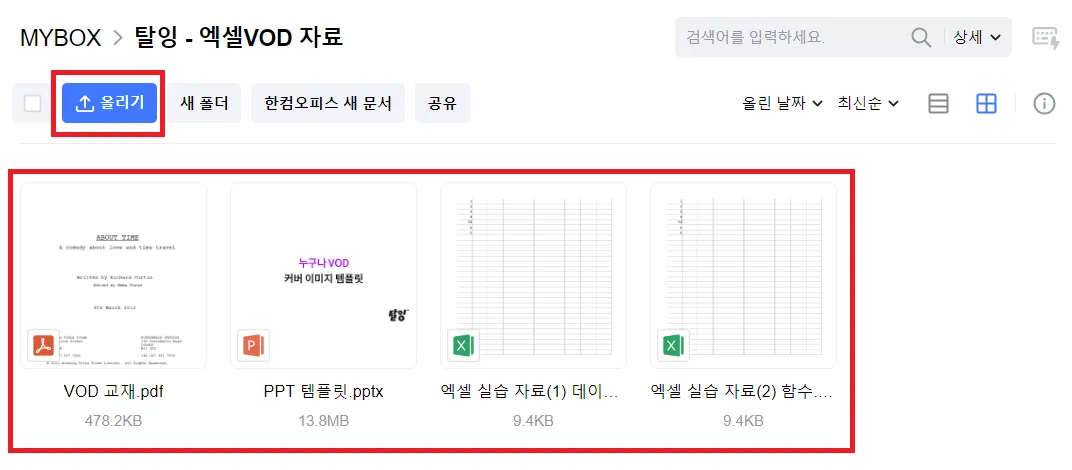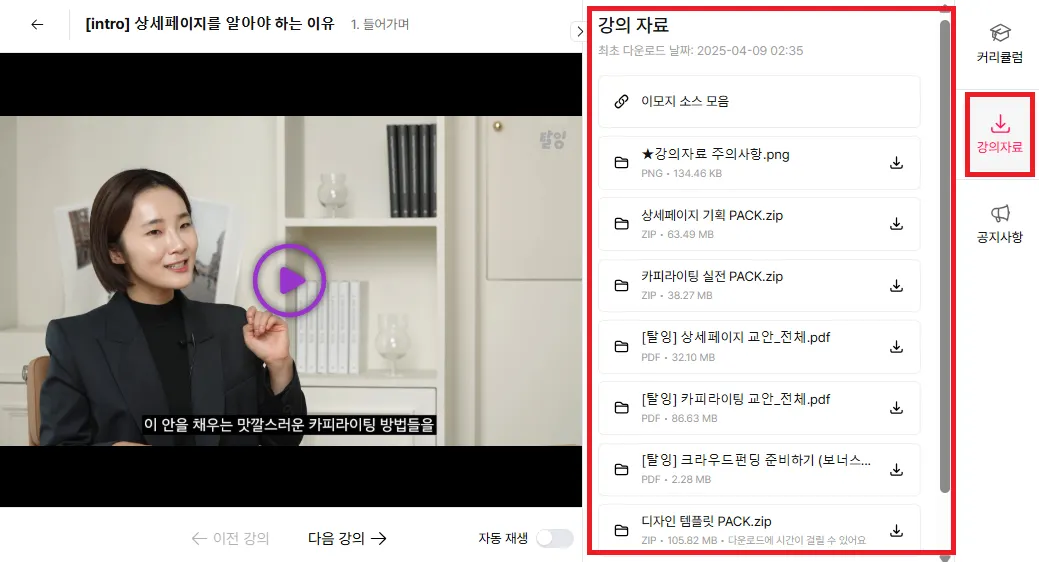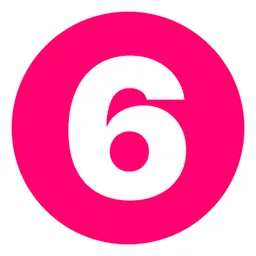Q&A
•
Q&A 게시판은 VOD를 신청한 수강생들이 클래스를 수강하며 궁금한 부분을 질문하고, 튜터님이 직접 답변할 수 있는 공간이에요.
•
를 통해 수강생들의 궁금증을 해결해주고 VOD클래스에 대한 만족도를 높여주세요.
▲ VOD 강의실(수강생 화면)
강의 자료
•
강의자료는 [파일을 추가]할 수도 있으며 [페이지 링크 연결]로 진행하실 수도 있습니다.
▲ 탈잉 스튜디오 > 클래스 관리 > 클래스 선택 > 기타 설정 > 강의자료
1. 파일 추가
•
PDF, Word, Excel 등 파일을 업로드해주세요.
•
파일이 너무 많은 경우에는 zip 파일로 압축하여 업로드해주세요.
강의자료 업로그 가능한 파일 형식
•
(이미지) jpg, jpeg, png, gif, webp
•
(ms office) doc, docx, xls, xlsx, ppt, pptx
•
(영상, 음성) mp3, mp4
•
(어도비) psd, ai
•
(압축파일) zip
•
(텍스트 파일) txt
•
(그 외 문서) pdf, hwp, hwpx
2. 링크 추가
•
수강생이 클래스를 수강하면서 필요한 자료를 다운로드 할 수 있도록 강의 자료 링크(URL)를 등록해 주세요. 구글 드라이브, 노션, 네이버 MYBOX 이용을 권장해요.
 구글 드라이브 이용방법
구글 드라이브 이용방법
1.
구글 드라이브 접속
2.
탈잉VOD 자료를 업로드할 폴더 생성
3.
새로 만든 폴더 안에 강의 자료 업로드
4.
폴더 내 ⓘ 클릭 → 액세스 관리 → [일반 액세스] ‘링크가 있는 모든 사용자 - 뷰어’로 설정
▲소유자가 아닌 경우에는 열람 및 파일 다운로드만 가능하며, 편집 권한은 주어지지 않아요!
5.
탈잉 VOD 클래스 - 강의 자료에 링크 붙여넣기 후 저장
 노션(Notion) 이용방법
노션(Notion) 이용방법
1.
노션 접속 → (상단) Log in
2.
탈잉VOD 자료를 업로드할 페이지 생성
3.
새로 만든 페이지 안에 강의 자료 업로드
4.
(상단) 공유 → 게시 → 웹에 게시
▲소유자가 아닌 경우에는 열람 및 파일 다운로드만 가능하며, 편집 권한은 주어지지 않아요!
5.
탈잉 VOD 클래스 - 강의 자료에 링크 붙여넣기 후 저장
 네이버 MYBOX 이용방법
네이버 MYBOX 이용방법
1.
네이버 MYBOX 접속 → (상단) MYBOX 바로가기 → 네이버 로그인
2.
탈잉VOD 자료를 업로드할 폴더 생성
3.
새로 만든 폴더 안에 강의 자료 업로드
4.
폴더 선택 → 우측 마우스 버튼 → 링크 공유 → 링크 복사
▲소유자가 아닌 경우 열람 및 파일 다운로드만 가능하며, 편집 권한은 주어지지 않아요!
5.
탈잉 VOD 클래스 - 강의 자료에 링크 붙여넣기 후 저장
등록해주신 강의 자료는 수강생이 강의실 내 [강의자료]에서 확인할 수 있어요.
▲VOD 강의실(수강생 화면)
클래스 난이도
•
수강생들이 참고할 수 있도록 난이도를 선택해 주세요. (택 1)
태그 입력
•
클래스가 검색 될 키워드를 최대 10개까지 설정할 수 있어요.
•
제목에 있는 단어는 태그를 등록하지 않아도 검색되니 제목에 없는 단어로 설정해주세요.